「こうしたい」という願望も入っています。
タイトルは「デジカメの画像‥‥」となっていますが、どんなファイルにも応用できます。
要は、自分でルールを作ることが大切です。
■ 改廃履歴
- 改3 2010.10.10
- 画像をため込むフォルダを「CDR」とした。
- 後日、CD-R のフォルダ一覧作成の手順の載せる予定。
- 改2 2010.04.08
- リニューアル
- 初版 2006.06.21
▲ 予備知識・前提
- デジカメの画像を、パソコン内に溜め込み、ある程度の容量になったら、CD-Rに書き出すものとします。
- CD-Rに書き出すことを、「書き込む」,「焼く」,「落とす」等ということがあります。
- CD-Rの容量は、650〜700MB です。
- どこかのサイトで、CDの外側は、回転によるブレが発生し易いため、「500MB溜ったら書き出した方がいい」とありました。
- ブレに関しては、「CD-Rに貼るラベルについて」も参考にしてください。
- WindowsXP の標準的な書き出し方法で、CD-R に「追加」できます。
追加回数は少ない方が有利です。(多く保存できる)
これは、書き込みのつど、リードイン・リードアウトという約14MBの管理領域 が出来るためです。例えば、- 600万画素で撮影した写真 1枚(1.6MB と仮定)を 41回追加すると、それだけで CD-Rが一杯になります ‥‥ (1.6MB+14MB)×41≒640MB
- 1回で書き出すと、390枚の写真が入ります ‥‥ 1.6MB×390+14MB≒638MB
- CD-Rへの書き出しは、失敗が許されません。CD-Rに書き出している最中のパソコン操作は止めた方が安心・安全です。スクリーンセーバーも止めた方がいい‥‥ と言われています。
- 「マイドキュメント」の下に「CDR」フォルダを作成します。
- ここにCD-Rに書き出すファイルを溜め込みます。
- 「CDR」フォルダの容量(右クリック ⇒[プロパティ]で表示されるサイズ)が 500MB 前後になったら、CD-Rに書き出します。
- 原則として Windows の機能を使います。
- デジカメメーカーによっては専用ソフトが自動的に起動しますが、ここでは使用しません。
専用ソフトの方が簡単です(たぶん)が、使い方は各自で取扱説明書を読んで操作してください。
- デジカメメーカーによっては専用ソフトが自動的に起動しますが、ここでは使用しません。
- エクスプローラ が使えることを前提にしています。
▲ デジカメの画像をパソコンにコピーする
1枚のCD-Rに書き出すファイルは、「フォルダで分類してため込む」ことです。
この操作は、写真を撮ったつど (撮影チャンス毎)行うのがベストです。
- 全てのウィンドウを閉じます。
- これはトラブルを避けるための手段で、任意です。
- デジカメのメモリーカードを装填します。
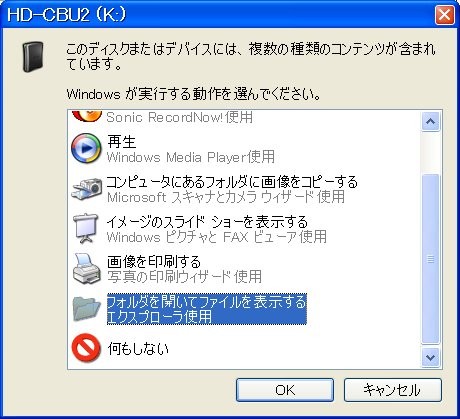
- この時、自動再生のダイアログボックス(右図)が出た時は閉じます。
このダイアログボックスが解る方は、[フォルダを開いてファイルを表示する]を選択 ⇒[OK]後、5. に進みます。
- この時、自動再生のダイアログボックス(右図)が出た時は閉じます。
- 「マイコンピュータ」をエクスプローラで開きます。
その方法は、 - メモリカード(一般的には、リムーバブルディスク)を展開(
 をクリック)し、
をクリック)し、
- メモリーカードの ドライブ は、パソコンにより異なります。リムーバブルディスクを挿入する順序でも変わります。
- 「DCIM」フォルダ*1 を開きます。
- メモリカードの「100CANON」フォルダ*2 をクリップボードにコピーします。
- 「101CANON」フォルダがある時は、これも同時にコピーします。要するに、画像のフォルダは全部コピーします。
- 「マイドキュメント」を展開し、「CDR」フォルダを開きます。
- クリックボードにコピーしたフォルダを[貼り付け]ます。
- コピーした「100CANON」フォルダの名前を変更します。(必須)
例えば、「H210621公民館デジカメ講座」のように、内容が判るような名前にします。- “H210621”は、撮影日です。20090621 でもいいです。(いつ)
- “公民館デジカメ講座”は、「どこで」「何をしたか」です。
どこかに行った時の写真であれば、“田布施川詩情公園を孫と散歩した”などとします。 - 名前は必ず変更します。後日、写真を撮影すると、また「100CANON」フォルダが出来るためで、ややこしいことになります。
- 画像がコピーされているか確認する。
- 名前を変えたフォルダを開き、縮小版でチェックするといいでしょう。
- メモリーカードのフォルダ(例えば、「100CANON」)を削除する。
- 削除しておかないと、次回、重複して「CDR」フォルダにコピーすることになり、無駄な作業が発生することになります。
 ヒント
ヒント
- 6.で「コピー」ではなく「切り取り」([Ctrl]+[X])すると、11.の削除の手間は不要になります。
但し、失敗は許されません... - 11.のメモリーカードの「画像ファイル削除」は、パソコンで行うより、デジカメで「初期化」(フォーマット)した方がいいでしょう。(たぶん)
▲ CD-Rに書き出す
- 「CDR」フォルダを右クリック ⇒[プロパティ]をクリックします。
- 「サイズ」を調べます。
 ヒント
ヒント
- 約 500MB であれば、CD-R に書き出す時期です。
- 500MB 以下でも、例えば「年替わり」で新しい CD を作るのは良いことです。
- 650MB 以上であれば手遅れで、手術が必要です。
§1.イメージファイルの作成
CD-R には、一気に書き出す必要があります。例えば、100ヶのファイルを書き出す場合、1番目が終わったら2番目を、次に3番目‥‥ と言う訳にはいかないのです。そこで事前の連続した1ヶのファイルを作り、1回で書き出すのです。このファイルを「イメージファイル」と言います。
- ブランクCD-R(一度も書き出していない新品のCD-R)を装填します。
- CD-Rに書き出すファイル(フォルダを含む。以下、同じ)を選択します。
- ここでは、マイドキュメント ⇒ CDR 下の全ファイル。
- 選択したファイルを、右クリック ⇒[送る]⇒ CD-R が入っているドライブ をクリックします。。

- コピーが始まります。
- 他にも書き込むファイルやフォルダがある時は、上記の2.〜4.を繰り返します。
§2.イメージファイルをCD-Rに書き込む
- マイコンピュータを開き、CDドライブを開きます。
- CDドライブはパソコンにより異なります。
- 「CDに書き込む準備が出来たファイル」が表示されます。

- [ファイル]メニューをクリックし、[これらのファイルをCDに書き込む]をクリックします。
- [これらのファイルをCDに書き込む]メニューがある時は、これをクリックしても同じです。
- 【CD書き込みウィザード】ダイアログボックスで、次を入力します。

- CD名
- 半角11字(全角で5字)以下が無難。
- 個人的には、西暦年-連番(例えば、“2009-001”)がお勧め。
- CD名
- [次へ]をクリックし、終了を待ちます。
- 終了すると、CD-R が排出されます。
◆注)
- 上記1.〜2.の操作は、
・ エクスプローラのフォルダウィンドウを閉じ、
・ 「CD書き込みタスク」から実行できます。 - 「CD書き込みタスク」が無い 時は、CD書き込みが無効になっている可能性があります。CDのプロパティを確認してください。
- イメージファイルを作成したまま、CD-R に書き込まないと、警告(バルーン)が出ます。
- イメージファイルの削除は、「CD書き込みタスク」から行なえます。





